探究笔记本电脑的IP地址查找方法(快速定位和管理笔记本电脑的网络连接)
- 网络技术
- 2023-09-16
- 176
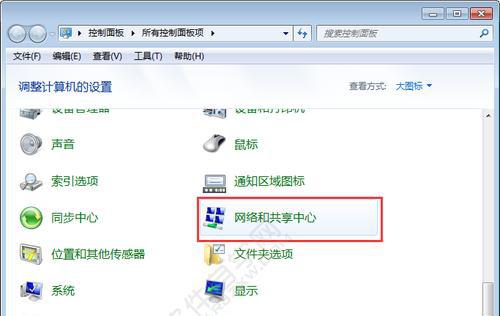
在如今的数字化时代,笔记本电脑已经成为人们工作和娱乐不可或缺的一部分。然而,有时我们需要查找笔记本电脑的IP地址,无论是为了网络连接问题的排查,还是为了实现远程访问等功...
在如今的数字化时代,笔记本电脑已经成为人们工作和娱乐不可或缺的一部分。然而,有时我们需要查找笔记本电脑的IP地址,无论是为了网络连接问题的排查,还是为了实现远程访问等功能。本文将探究笔记本电脑的IP地址查找方法,帮助读者快速定位和管理笔记本电脑的网络连接。
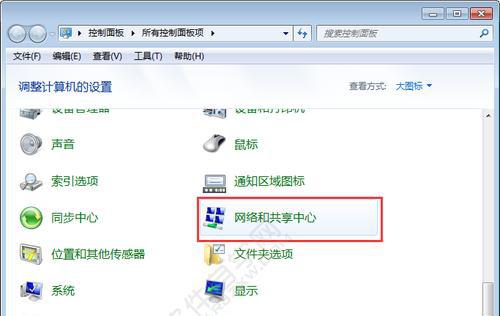
了解IP地址的基本概念
IP地址是指互联网协议地址,它由一组数字表示,用于标识和定位设备在网络中的位置。了解IP地址的基本概念对于查找笔记本电脑的IP地址是十分重要的。
使用Windows系统自带的命令行工具
Windows系统提供了一系列的命令行工具,可以帮助用户快速查找笔记本电脑的IP地址。例如,通过ipconfig命令可以查看笔记本电脑当前的IP地址和其他网络配置信息。
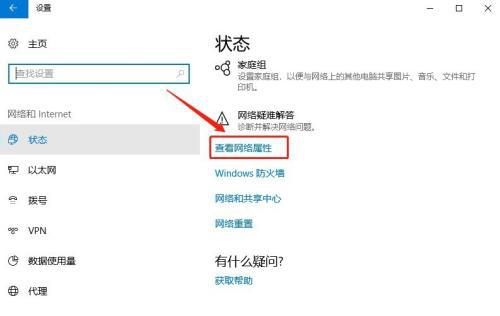
通过网络设置界面查找IP地址
除了使用命令行工具,我们还可以通过笔记本电脑的网络设置界面来查找IP地址。在Windows系统中,只需进入“控制面板”->“网络和共享中心”->“更改适配器设置”,右键点击当前正在使用的网络连接,选择“状态”,然后点击“详细信息”,即可查看到笔记本电脑的IP地址。
利用路由器管理界面查找IP地址
如果笔记本电脑是通过路由器连接到网络的,我们可以通过登录路由器的管理界面来查找笔记本电脑的IP地址。通常,我们只需要在浏览器中输入路由器的IP地址,然后输入正确的用户名和密码登录即可。
使用第三方IP地址查询工具
除了以上方法,我们还可以利用第三方IP地址查询工具来查找笔记本电脑的IP地址。这些工具通常提供了简单易用的界面,只需输入相关信息,即可获取到笔记本电脑的IP地址和其他相关信息。
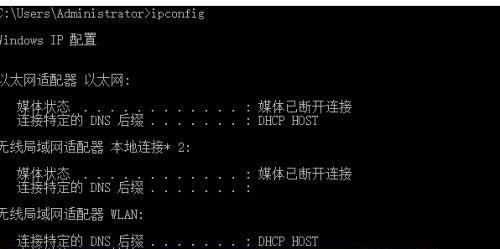
通过远程访问工具获取IP地址
如果我们需要在远程设备上访问笔记本电脑,可以使用一些远程访问工具,例如TeamViewer或远程桌面等。这些工具通常会显示笔记本电脑的IP地址,方便我们进行远程连接。
通过扫描局域网获取IP地址
如果我们想查找与笔记本电脑在同一局域网内的其他设备的IP地址,可以使用一些网络扫描工具。这些工具能够自动扫描局域网中的设备,并显示其IP地址和其他信息。
了解动态IP地址和静态IP地址的区别
在查找笔记本电脑的IP地址时,我们还需要了解动态IP地址和静态IP地址的区别。动态IP地址是由网络服务提供商自动分配的,可能会在不同的时间段内发生变化;而静态IP地址是用户手动设置的,不会发生变化。
使用命令行工具查找特定设备的IP地址
如果我们只想查找局域网中特定设备(如打印机或服务器)的IP地址,可以使用命令行工具结合设备的MAC地址进行查找。通过命令行工具输入arp-a命令,即可列出与笔记本电脑相连的设备及其对应的IP地址。
了解IPv4和IPv6之间的转换问题
随着IPv6的普及,我们还需要了解IPv4和IPv6之间的转换问题。目前,大部分网络还是基于IPv4协议,但为了适应IPv6的发展趋势,有些网络已经开始使用双协议栈来支持IPv4和IPv6之间的转换。
掌握常见网络故障排查方法
在查找笔记本电脑的IP地址时,有时我们会遇到网络连接故障。我们需要掌握一些常见的网络故障排查方法,以便快速解决问题并查找到准确的IP地址。
注意网络安全与隐私保护
在查找笔记本电脑的IP地址时,我们也要注意网络安全与隐私保护。不仅要保护自己的IP地址不被他人滥用,还要防止黑客利用我们的IP地址进行攻击或窃取个人信息。
了解VPN和代理服务器的使用
如果我们需要隐藏自己的真实IP地址或在特定网络环境中访问受限资源,可以考虑使用VPN或代理服务器。这些工具能够为我们提供虚拟的IP地址,并实现加密通信,保护我们的网络安全和隐私。
优化网络设置提高连接速度
有时我们会发现笔记本电脑的网络连接速度很慢,这可能与网络设置有关。在查找笔记本电脑的IP地址时,我们也可以顺带优化网络设置,提高连接速度和稳定性。
通过本文的介绍,我们了解了多种方法来查找笔记本电脑的IP地址,包括使用命令行工具、网络设置界面、路由器管理界面、第三方工具等。同时,我们还需要注意网络安全与隐私保护,以及掌握常见的网络故障排查方法。通过这些方法,我们能够快速定位和管理笔记本电脑的网络连接,为工作和娱乐带来更好的体验。
本文链接:https://www.usbzl.com/article-47-1.html

